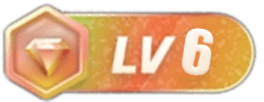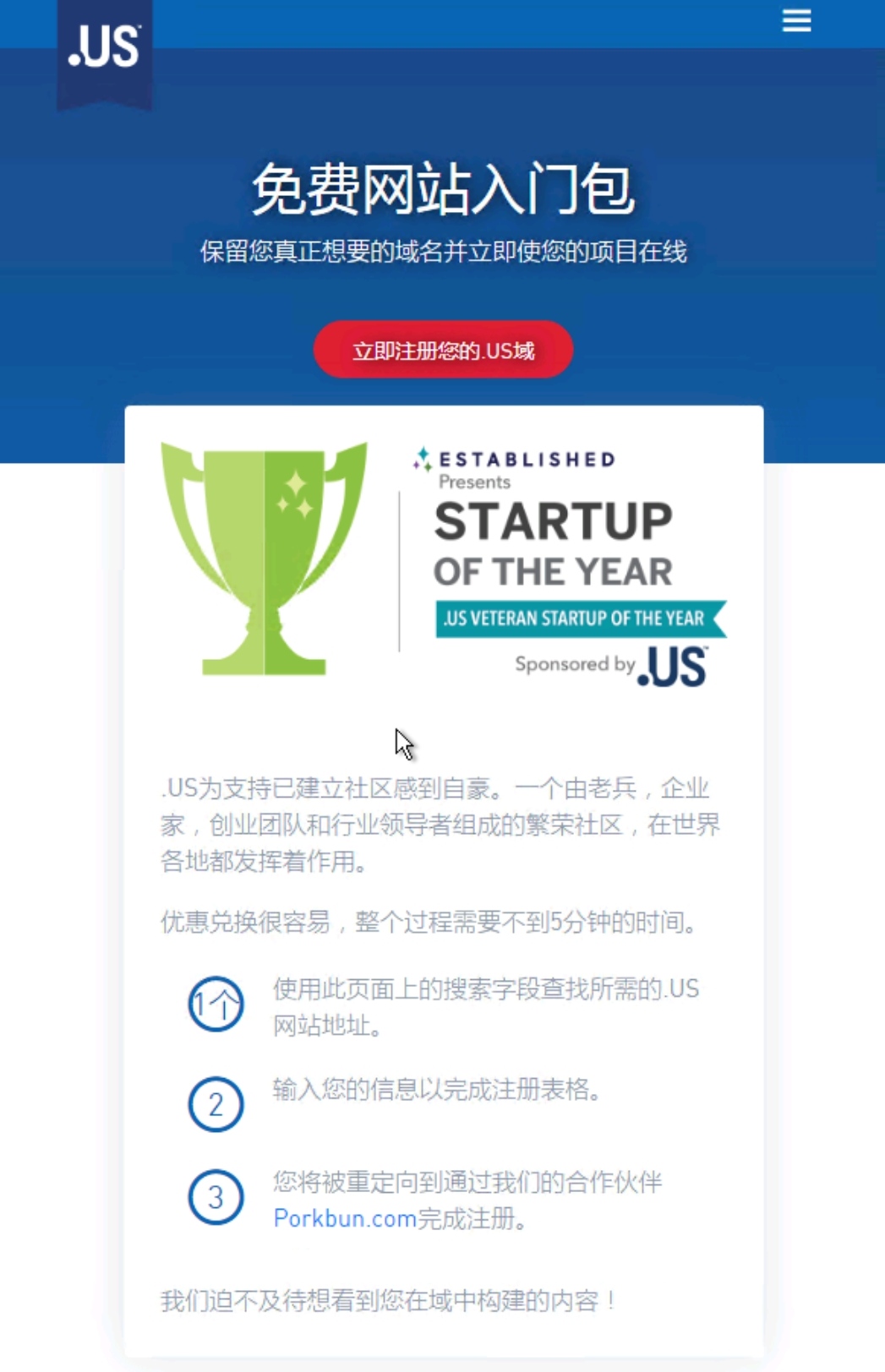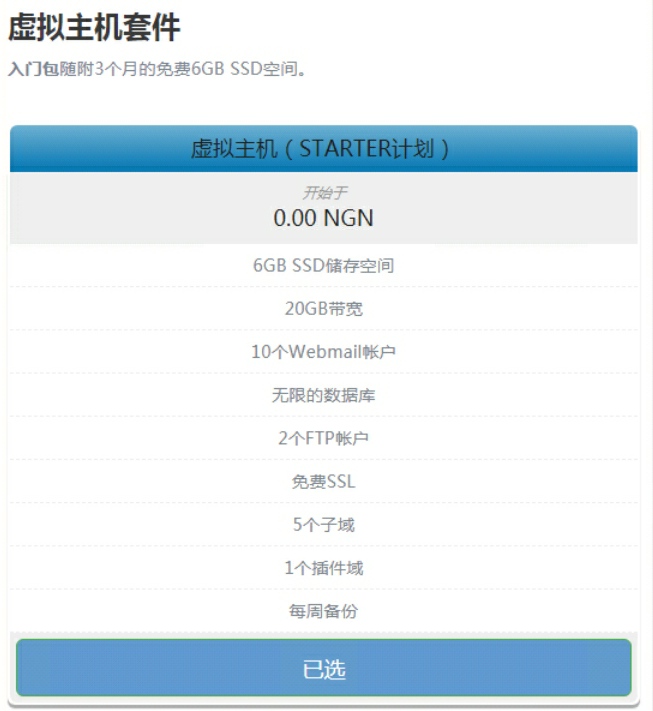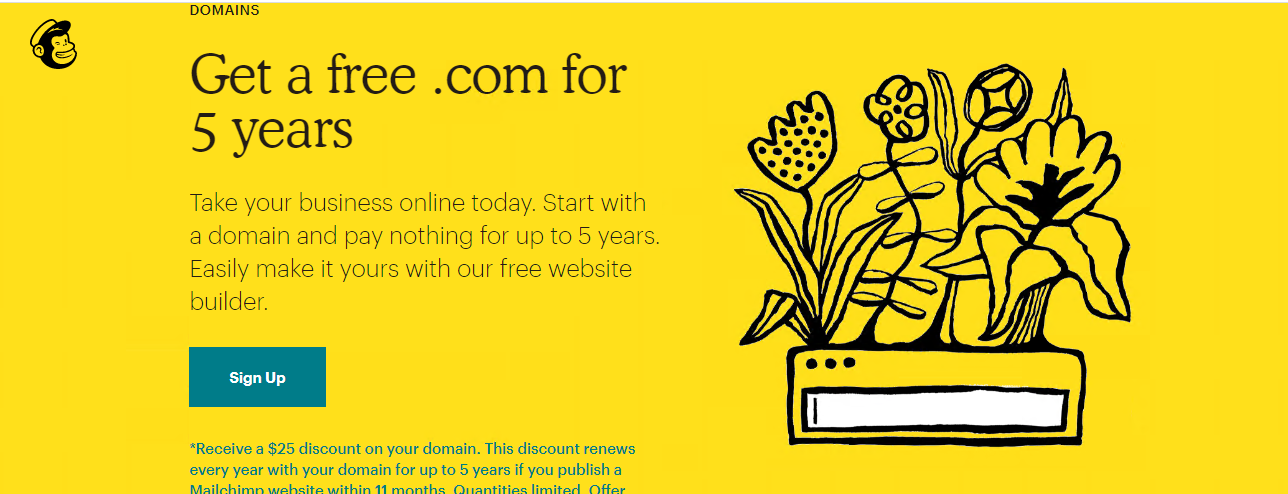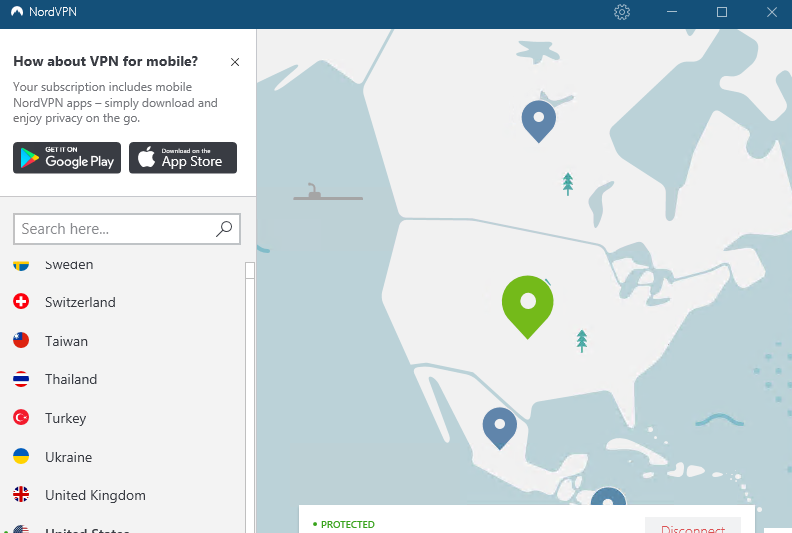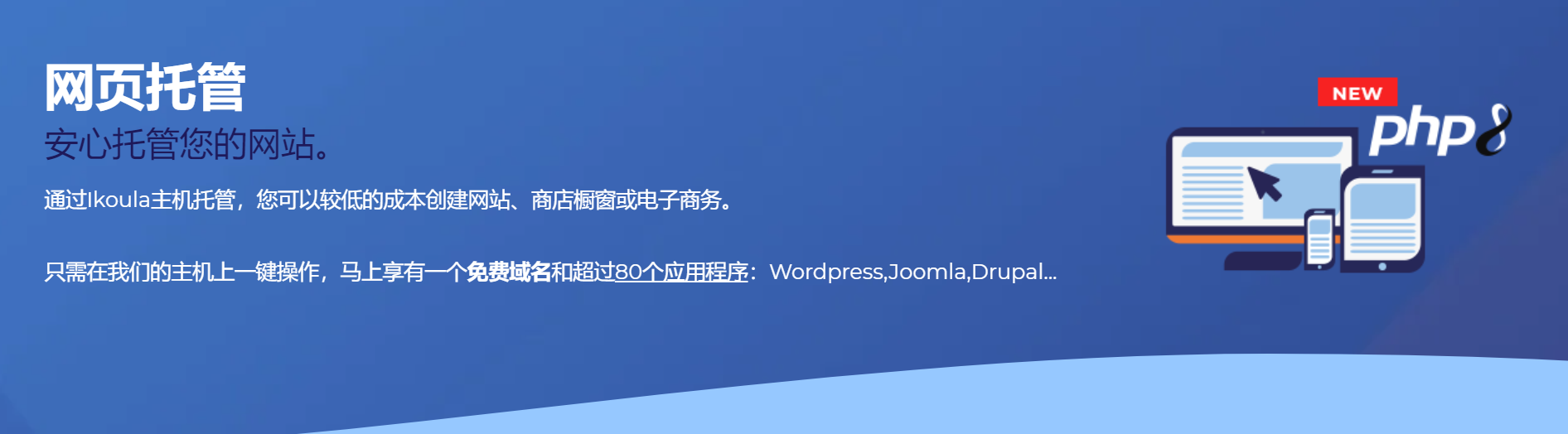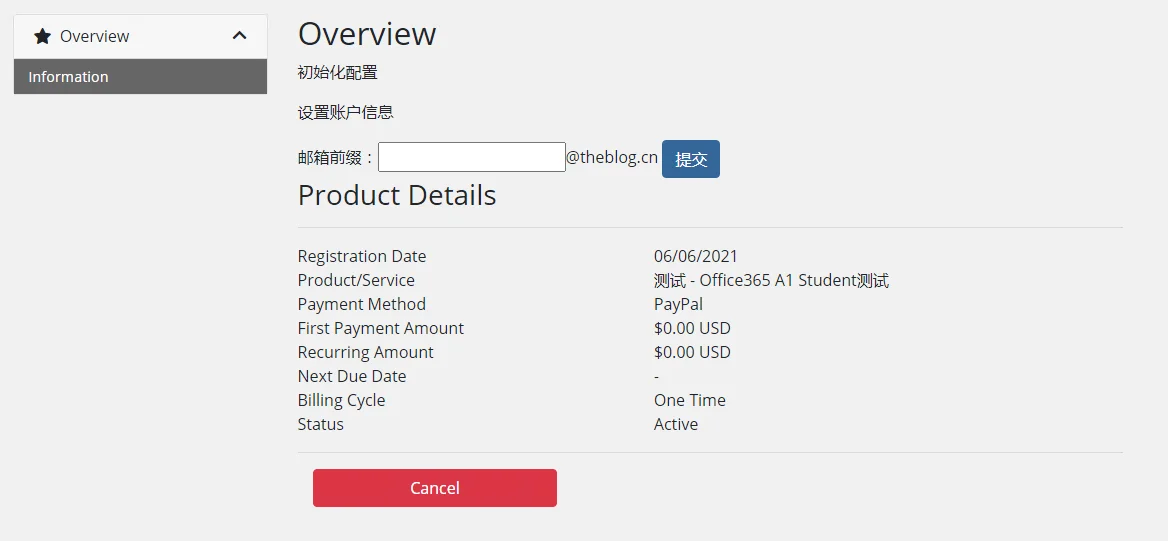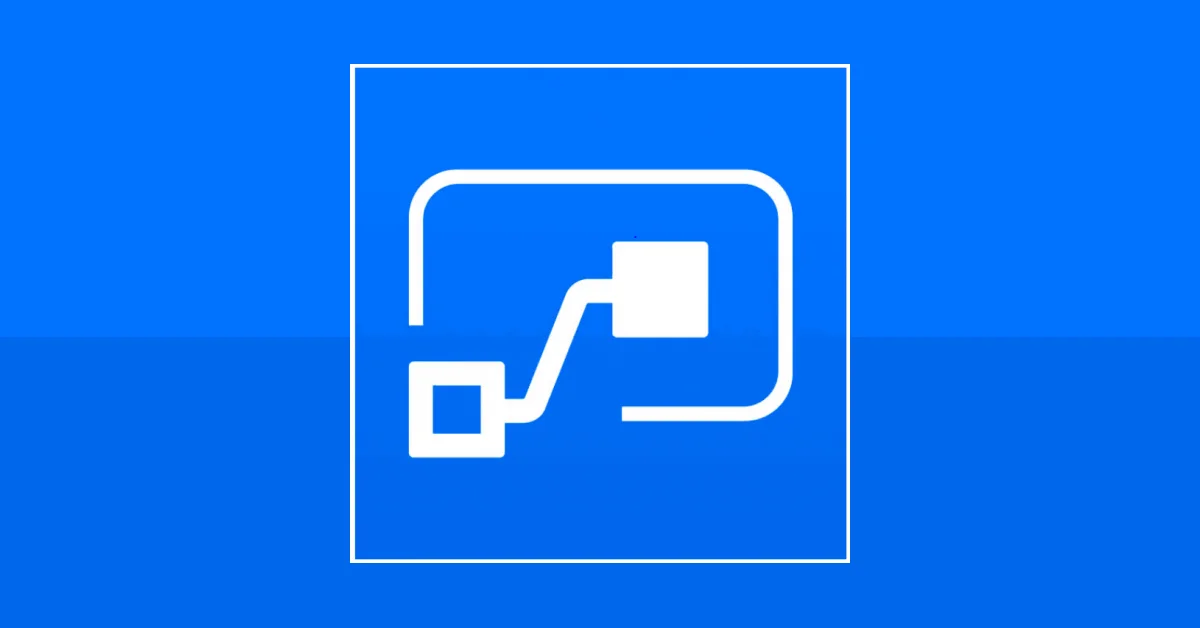![图片[1]-阿里云白嫖函数计算 FC 使用stable diffusion+controlnet生成艺术二维码 - 星际博客-星际博客](https://s11.ax1x.com/2024/02/08/pF3POeI.png)
ControlNet是斯坦福大学研究人员开发的Stable Diffusion的扩展,使创作者能够轻松地控制AI图像和视频中的对象。 它将根据边缘检测、草图处理或人体姿势等各种条件来控制图像生成。 ControlNet可以概括为一种简单的稳定扩散微调方法。
阿里云可以提供免费云计算额度试用,通过试用我们可以免费使用stable diffusion
领取地址:https://click.aliyun.com/m/1000380238/
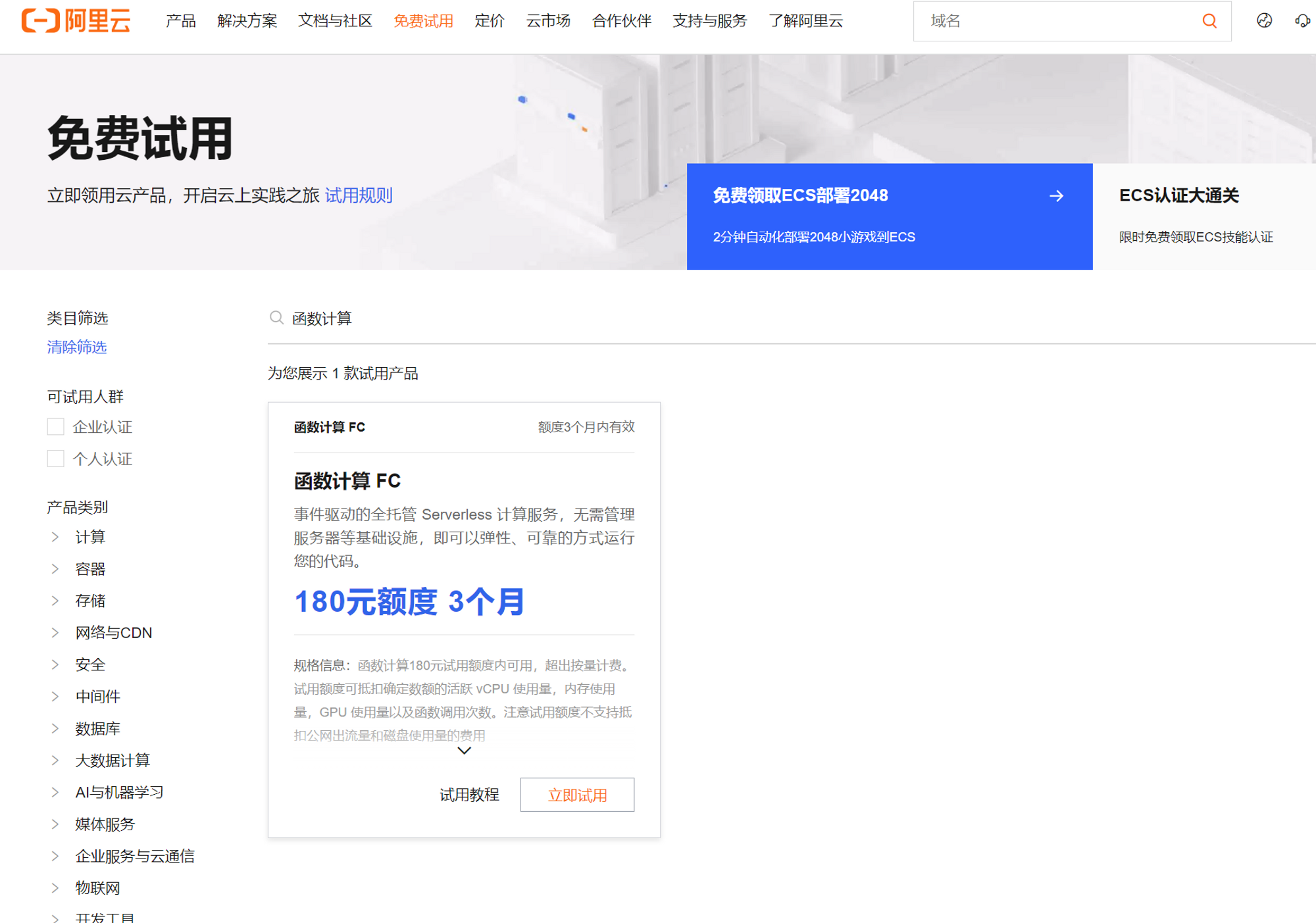
打开之后我们可以看到可以领取180元的函数计算FC额度,点击免费试用
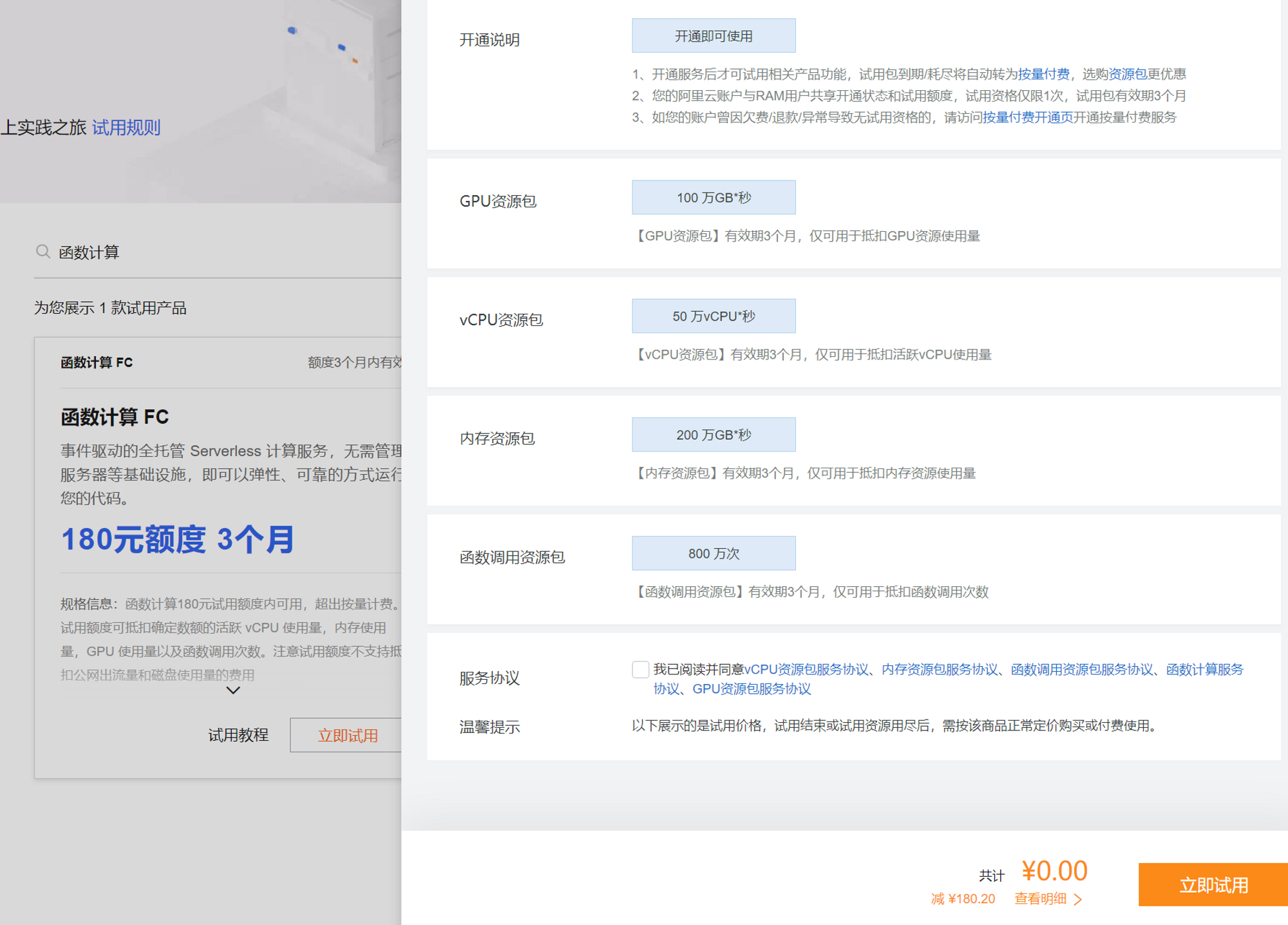
然后领取免费的NAS资源
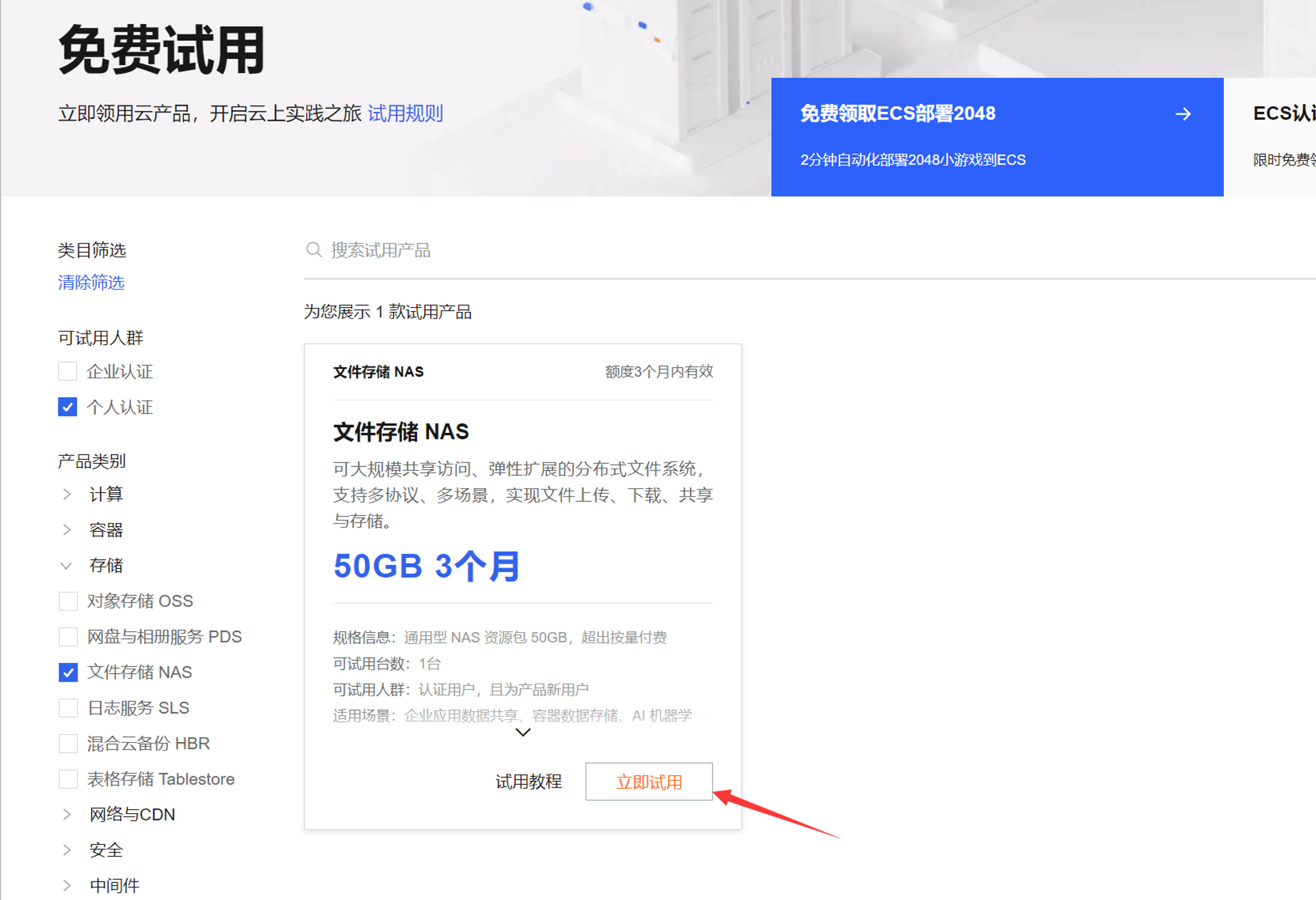
点击立即试用
领取之后去函数计算FC创建应用 点击链接一键直达
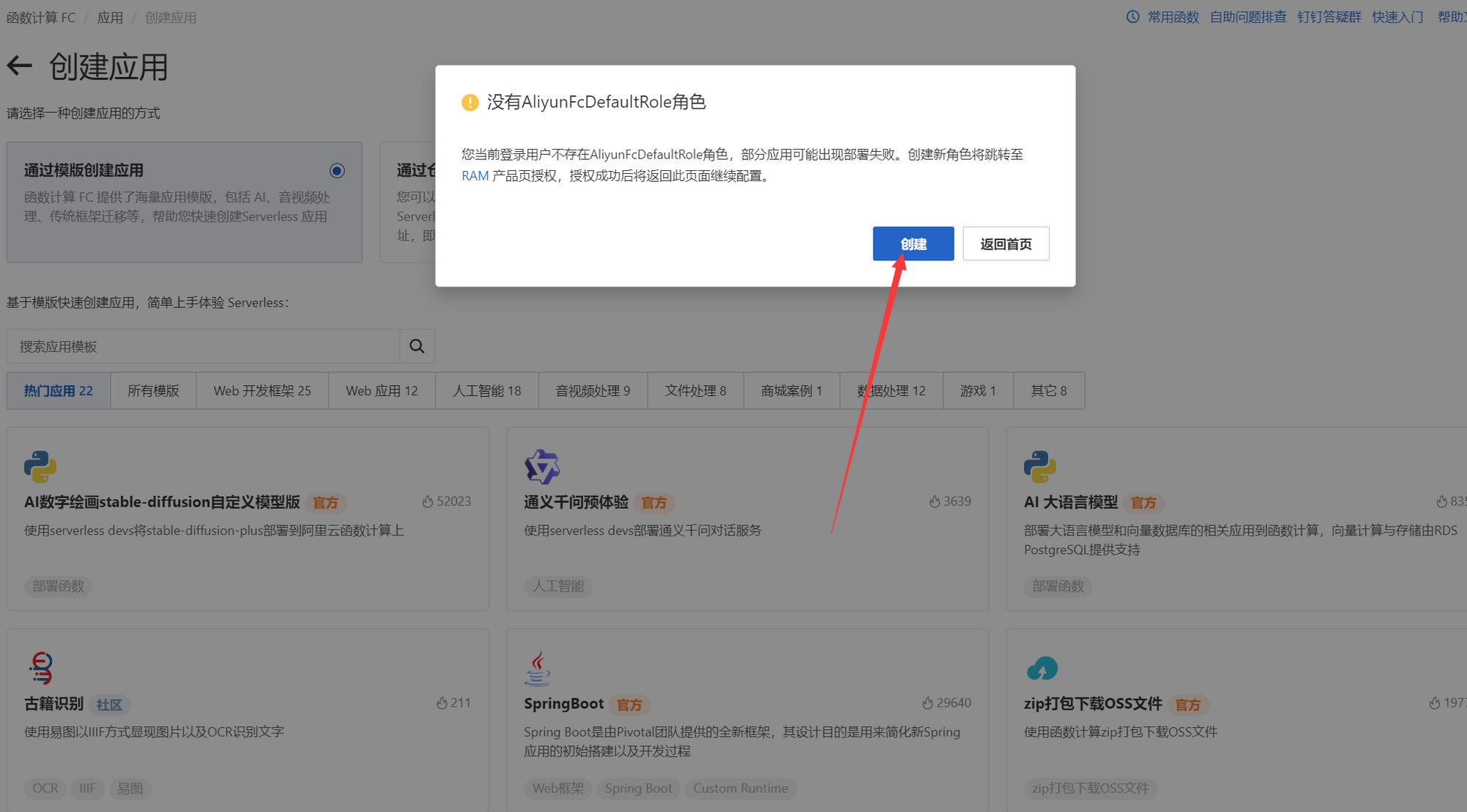
会提示 没有AliyunFcDefaultRole角色 点击创建

直接点击同意授权
然后找到 AI数字绘画stable-diffusion自定义模型版 点击立即创建

地域选择距离你较近的就行了,其他参数可以根据需求自行调整

然后点击前往授权,授权角色
然后点击创建应用即可


同意并继续部署
等待项目部署

部署完成后点击初始化模型管理

NAS可能会提示未开通,因为我们刚刚已经领取过试用了直接点击立即开通即可


点击确认

创建一个密钥

等待初始化完成
然后点击 模型管理域名 来到管理页面

输入刚刚创建的密钥

点击stable diffusion

等待加载完成后就可以正常看到 Web UI了

然后打开文件管理

然后打开/mnt/auto/sd/models/ControlNet这个目录

之后就是下载模型了
然后我们就需要来到huggingface
打开ioclab/ioc-controlnet at main (huggingface.co)
右键分别复制这两个模型的下载链接

在文件管理中 上传>离线上传 粘贴下载链接
注意:如果无法正常下载可以选择将huggingface的模型下载到本地手动上传

qrcode monster:https://huggingface.co/monster-labs/control_v1p_sd15_qrcode_monster/tree/main 同理

全部下载完就这样子了

接着就要准备二维码了,这里给出几个二维码生成工具
生成二维码后保存到本地

回到Web UI,找到设置

找到ControlNet

找到Multi ControlNet: Max models amount (requires restart) 调整为4让我们可以叠加使用ControlNet

然后点击重启 Web UI

重启完成后采样器选择DPM++ 2M

高度和宽度我这里都调整成了768,可根据喜好自行调节
![图片[33]-阿里云白嫖函数计算 FC 使用stable diffusion+controlnet生成艺术二维码 - 星际博客-星际博客](https://www.freeimg.cn/i/2024/02/08/65c4a160cdcae.png)
ControlNet设置
unit 0
Control Weight设置 1.2-1.4区间比较合适,可根据识别率调节
Starting Control Step进场时机和Ending Control Step出场时机可根据出图效果微调

unit 1

unit 2

效果图

![图片[38]-阿里云白嫖函数计算 FC 使用stable diffusion+controlnet生成艺术二维码 - 星际博客-星际博客](https://www.freeimg.cn/i/2024/02/08/65c4a1ec77f41.png)
![图片[39]-阿里云白嫖函数计算 FC 使用stable diffusion+controlnet生成艺术二维码 - 星际博客-星际博客](https://www.freeimg.cn/i/2024/02/08/65c4a202b2214.png)
采样步数可以设置多一点设置为50左右
主要还是识别率比较低,需要多尝试,修改提示词
![图片[40]-阿里云白嫖函数计算 FC 使用stable diffusion+controlnet生成艺术二维码 - 星际博客-星际博客](https://www.freeimg.cn/i/2024/02/08/65c4a21541784.png)
注意:阿里云函数计算FC不免费出网流量,请注意控制流量使用,以免欠费